MIUI12で広告をオフにする方法

MIUI 12で広告をオフにする方法。Xiaomiの画面に表示される広告を取り除く手順や設定を詳しく解説します。
サムスンの携帯電話には、隠しフォルダ-セキュアフォルダと呼ばれるセキュリティアプリケーションがあります。この隠しフォルダを使用すると、Google Playにインストールすることで、現在の2層セキュリティと同様に、携帯電話上のアプリケーションとデータの安全性とセキュリティを確保できます。この隠しフォルダーの使用方法も非常に簡単です。参照用に、以下のチュートリアルですぐに使用します。
サムスンの電話リストは、隠しフォルダ機能でサポートされています:S6からS10までのGalaxy Sシリーズ、Note 8からNote 10までのGalaxy Noteシリーズ、Galaxy Fold、A20、A50、A70、A90モデルを含むGalaxy Aシリーズ、 S3以降のGalaxy Tab Sシリーズ。S10またはNote 10シリーズから、隠しフォルダーがデフォルトで表示されます。
ステップ1:
お使いの携帯電話のメインインターフェイスで、[ 設定 → バイオメトリクスとセキュリティ → セキュアフォルダを。
一部の電話では、順序は次のとおりです。[設定] → [ 画面とセキュリティのロック]または[ セキュリティのみ] 。
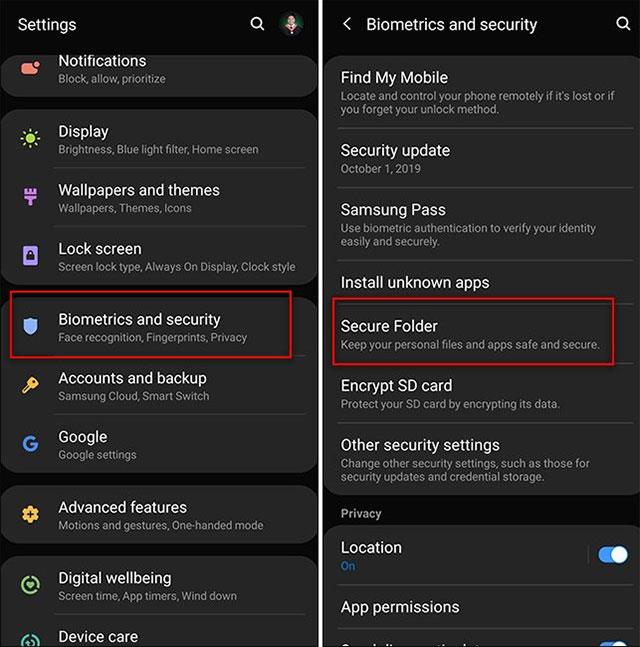
ステップ2:
その直後にログインウィンドウが表示されるので、隠しフォルダを作成するために必要な情報を入力します。
次に、隠しフォルダのセキュリティ方式を選択します。たとえば、パターンの描画、PIN、パスワード、または指紋認証の入力を選択します。
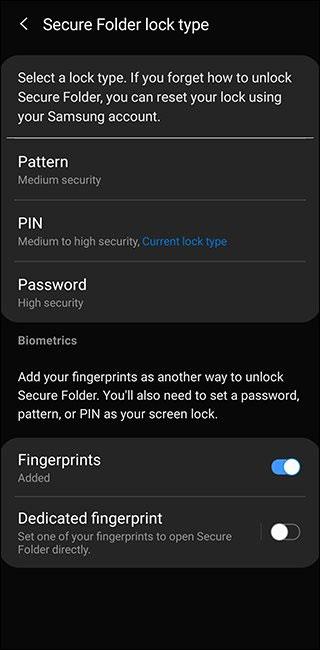
ステップ1:
非表示フォルダにアクセスし、[ アプリを追加 ]をクリックします。
ここでは、Google PlayまたはGalaxy Storeから新しいアプリケーションをインストールすることもできます。
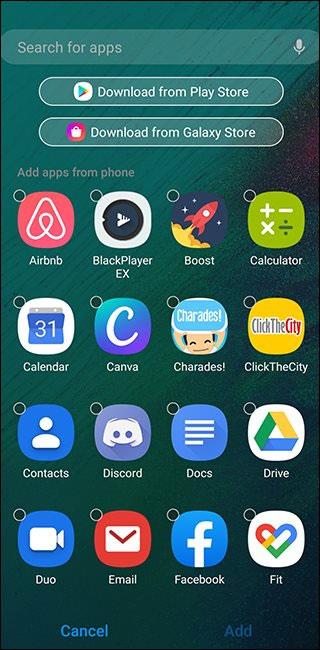
ステップ2:
インストールが完了したら、次の点に注意してください。
ステップ1:
非表示フォルダアプリケーションにアクセスし、[ ファイルの追加 ]ボタンをクリックします。
ステップ2:
ここでは、ファイルマネージャーアプリケーションからデータを選択し、[ 完了 ]をクリックして完了します。
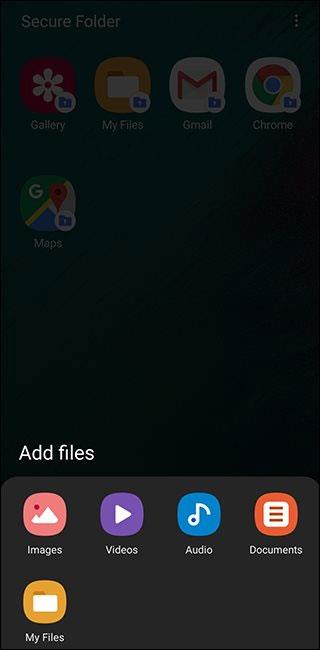
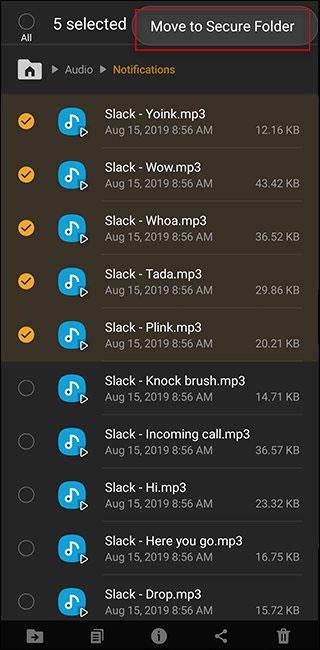
上記では、SamSung電話で非表示フォルダを使用する方法を示しました。サムスンの電話を使用する場合は、自分用のセキュリティソリューションが増えることを願っています。
MIUI 12で広告をオフにする方法。Xiaomiの画面に表示される広告を取り除く手順や設定を詳しく解説します。
Dailymotionは人気のあるビデオストリーミングプラットフォームで、自分のビデオをアップロードして収益を得る方法をご紹介します。
チームが Miro に集まってアイデアをブレインストーミングするとき、プラットフォームの直感的なデザインと事前に構築されたテンプレートは、創造性を発揮するのに役立ちます。アカウントはすぐにボードが多すぎて乱雑になる可能性があります。このガイドでは、Miroのボードを簡単に削除する方法を説明します。
Apple Watchで運動履歴を確認することで、運動状態を簡単に管理し健康を維持できます。
CapCutの素晴らしいエディティングツールを使用して、スマートフォンで動画を編集する方法や、その機能を最大限に活用するためのヒントを紹介します。
CapCutを利用して、ビデオのアスペクト比を簡単に変更する方法をご紹介します。
Life360 のサークルを変更する方法について詳しく説明します。家族や友人とのつながりを強化し、位置情報の共有をよりスムーズにするための手順を紹介します。
KineMaster でサポートされていないファイル形式を修正し、プロフェッショナルなビデオを簡単に作成するためのガイド。
Google Play ストアで購入したものの履歴を確認する方法を学び、過去に購入したアプリを再びダウンロードする手助けをします。
PC およびモバイルデバイスから IP アドレスに ping を送信する方法を学びましょう。接続の問題を把握するためにぜひご利用ください。
OnlyFansの自動更新をオフにする方法を知りたい方に最適なガイドです。サブスクリプションの設定について詳しく解説しています。
iPhone 11とiPhone XS Maxの違いを徹底的に解説します。購入を迷っている方はぜひ参考にしてください。
Chromecastを使用して、携帯電話やラップトップから大画面で写真やスライドショーを楽しむ方法。このガイドでは、さまざまなデバイスからの手順を詳しく説明しています。
Google Chromecast を使用したデスクトップ拡張の手順とヒント。スマート TV がなくても、デスクトップとテレビの両方で作業を効率的に行う方法を学びましょう。
Googleマップの運転モードは、交通状況の更新や最寄りのガソリンスタンドの検索を行い、移動効率を高めます。













